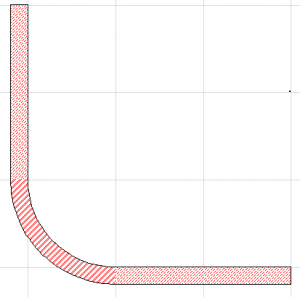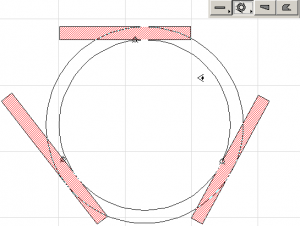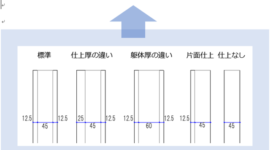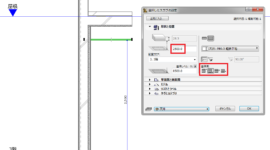ArchiCADでは、直線、曲線、台形、ポリゴンの壁を描画できます。この壁は、1つの材質から成る単純構造、複数の材質から成る複合構造にできます。さらに、複数の材質を組み合わせた、カスタム形状の複雑な壁(断面形状壁)を作成できます。基本操作1、以下の作図の方法をご紹介します。
直線壁の作図
単一直線壁作成法は、一度に1枚の直線壁要素を作成します。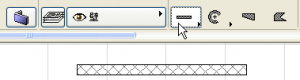 壁ツールを選択した状態で、情報ボックスから直線壁図形作成法を選択し、平面図上で壁の辺を描画します。3平面図で、壁の終点をクリックして壁の辺の長さを定義します。注記:ArchiCADでは、このCAD方式の描画方法がデフォルトの要素描画方法ですが、[オプション]→[作業環境]→[マウス移動制御]で変更できます。壁の作成を開始すると、参照輪郭が現れ、2番目の端点をクリックするまで、カーソルの動きを追います。
壁ツールを選択した状態で、情報ボックスから直線壁図形作成法を選択し、平面図上で壁の辺を描画します。3平面図で、壁の終点をクリックして壁の辺の長さを定義します。注記:ArchiCADでは、このCAD方式の描画方法がデフォルトの要素描画方法ですが、[オプション]→[作業環境]→[マウス移動制御]で変更できます。壁の作成を開始すると、参照輪郭が現れ、2番目の端点をクリックするまで、カーソルの動きを追います。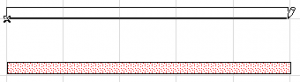 壁は、メニューコマンドまたはペットパレットコマンドを使用してストレッチできます。
壁は、メニューコマンドまたはペットパレットコマンドを使用してストレッチできます。
曲線壁
壁ツールを選択した状態で、情報ボックスから3つの曲線壁図形作成法のいずれかを選択します。![]() 最初のオプションは、曲線壁を円弧または円の中心と半径によって定義します。最初のクリックで中心を定義します。2回目のクリックで半径を定義するまで、円壁の参照輪郭がカーソルの動きを追います。その後、部分的に参照円弧のみが表示され、3回目のクリックで円弧壁の円周の長さを定義します。完全円壁が必要な場合は、半径の設定時にダブルクリックします。3点全てが定義されると、参照輪郭は完全に表示された壁の輪郭とハッチに置き換わります。
最初のオプションは、曲線壁を円弧または円の中心と半径によって定義します。最初のクリックで中心を定義します。2回目のクリックで半径を定義するまで、円壁の参照輪郭がカーソルの動きを追います。その後、部分的に参照円弧のみが表示され、3回目のクリックで円弧壁の円周の長さを定義します。完全円壁が必要な場合は、半径の設定時にダブルクリックします。3点全てが定義されると、参照輪郭は完全に表示された壁の輪郭とハッチに置き換わります。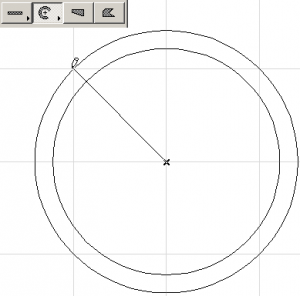
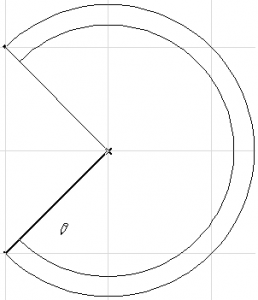
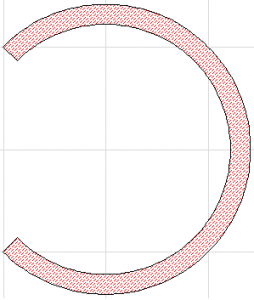
2番目のオプションは、円弧の円周上の3点によって曲線壁を定義します。最初の2回のクリックで、他の要素、グリッド交差、または特殊スナップ点を接続する点を位置付ける2点を定義します。その後、3回目のクリックで3番目の点を定義するまで、参照円がカーソルの動きを追います。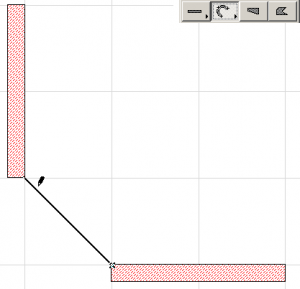
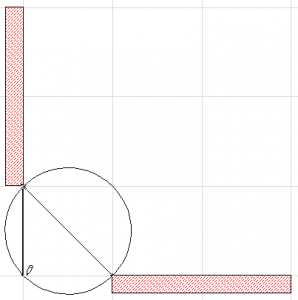
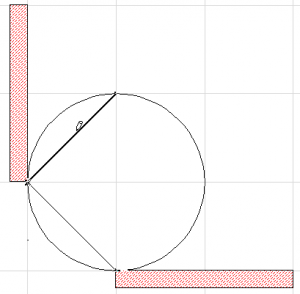
円弧の長さを定義するには、4回目のクリックが必要です。3番目の点をダブルクリックして、完全円壁を定義します。2番目と3番目の点は、実際に円弧壁の一部である必要のないことに注意してください。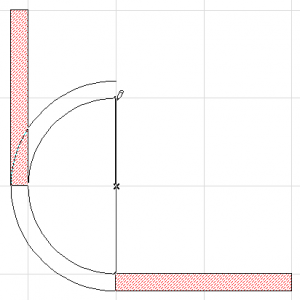
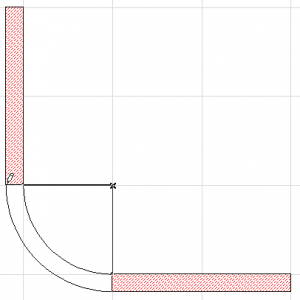 円弧の長さが定義されると、参照円弧は完全に表示された壁の輪郭とハッチングに置き換わります。
円弧の長さが定義されると、参照円弧は完全に表示された壁の輪郭とハッチングに置き換わります。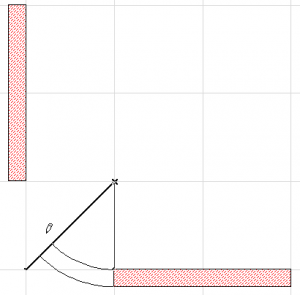
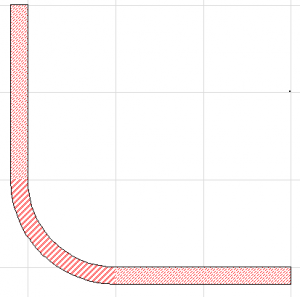 3番目のオプションは、3 つの接辺または点に基づく完全円を定義することが目的です。このプロセスでは、3つの初期点を選択します。初期点は、接辺(三つ又カーソルで指示)、節点(チェックマークカーソルで指示)、または浮動点(十字カーソルで指示)です。この方法を使用する場合、端点1つでは接辺と見なされないため、最大2つの端点を指定します。3点以上を選択すると、前述の2番目の方法に戻ります。線による接触のみが可能で、指定した接点は全てスラブ、直線、壁などの直線の辺上になければなりません。三つ又カーソルで直線でない要素上をクリックした場合、描かれる円はその点に接するのではなく、その点を交点として通過します。次のステップは、図形の状況に応じて異なります。
3番目のオプションは、3 つの接辺または点に基づく完全円を定義することが目的です。このプロセスでは、3つの初期点を選択します。初期点は、接辺(三つ又カーソルで指示)、節点(チェックマークカーソルで指示)、または浮動点(十字カーソルで指示)です。この方法を使用する場合、端点1つでは接辺と見なされないため、最大2つの端点を指定します。3点以上を選択すると、前述の2番目の方法に戻ります。線による接触のみが可能で、指定した接点は全てスラブ、直線、壁などの直線の辺上になければなりません。三つ又カーソルで直線でない要素上をクリックした場合、描かれる円はその点に接するのではなく、その点を交点として通過します。次のステップは、図形の状況に応じて異なります。
- 円の配置箇所が1つしかない場合は、円壁が自動的に描かれます。
- 円の配置箇所が2~4箇所ある場合は目玉カーソルが表示され、壁の参照輪郭がカーソルの動きに応じて一方から他方へ反転して移動します。必要な側に移動したらクリックして、円壁を完成させます。
- 配置箇所が存在しない場合(例えば、3本の平行な辺を接辺として定義した場合)は、円は入力できません。
注記:壁には2つの端点が必要なため、完全に閉じた円壁を描く場合、その壁は実際には2つの半円で構成されることになります。完全な楕円、楕円弧、スプラインの形の壁は直接作成できませんが、単純な図面要素の形状をマジックワンドでなぞることはできます。
連続壁
連続壁は、基準線の終点が自動的に一致する一連の接続された直線または曲線壁要素です。壁ツールを選択した状態で、情報ボックスから連続壁図形作成法を選択します ([直線壁図形作成法]ボタン上に小さい黒矢印をポップ表示されます)。最初に壁の作成を開始すると同時に、ペットパレットが現れ、直線または曲線を描くための図形作成オプションを提供します。 以下のオプションがあります。
以下のオプションがあります。
- 直線壁
- 前の壁に接する円弧(最初の壁としては使用不可)
- 作成前に定義した直線に接する円弧
- 2点を通過する円弧
- 中心、半径、長さで定義する円弧
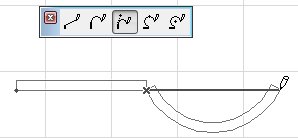
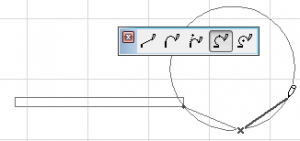 必要に最も適したオプション上にカーソルを置き、前述の単一壁の方法を使用して、最初の辺の終点を定義します。この終点は、自動的に次の壁の辺の始点になります。連続壁の辺の作成を終了する場合は、最後の辺の終点をダブルクリックします。過程全体を通じて、壁の参照輪郭が表示されています。完全な壁は、作図完了時にのみ表示されます。
必要に最も適したオプション上にカーソルを置き、前述の単一壁の方法を使用して、最初の辺の終点を定義します。この終点は、自動的に次の壁の辺の始点になります。連続壁の辺の作成を終了する場合は、最後の辺の終点をダブルクリックします。過程全体を通じて、壁の参照輪郭が表示されています。完全な壁は、作図完了時にのみ表示されます。
- コンテキストメニューの[キャンセル]ボタンをクリックするか、[削除]キーを押すと、作図中のどんな場合でも入力が中止され、要素は作成されません。
- [編集]→[元に戻す]コマンドを選択すると、最後の壁だけでなく、新規の連続壁全体が削除されます。
- BackSpaceキーを押すと、前の部分を元に戻して、連続壁の作成を続行できます。
- 作成中に[情報ボックス]で壁の属性を変更すると、その後作成された壁は変更した属性(基準線の位置、線種、塗りつぶしカラー、材質など)を反映します。
- 必要に応じて、実行中にペットパレットで方法を切り替えることができます。
- [編集]→[グループ化]→[自動グループ化]機能をオンにすると、連続壁は1つのグループの一部として作成されます。
矩形壁
矩形壁作成法は、矩形の対角線を定義することにより、一致する節点を持つ 4 つの壁要素を作成します。壁ツールを選択した状態で、情報ボックスから矩形壁図形作成法を選択します ([直線壁図形作成法]ボタン上に小さい黒矢印をポップ表示されます)。![]() 矩形壁の対角線を描画し、クリックして長さを定義します。矩形壁が作成されます。矩形壁の4枚の壁は、標準グリッドに対して常に平行に配置され、これは回転グリッドを使用しても変わりません。
矩形壁の対角線を描画し、クリックして長さを定義します。矩形壁が作成されます。矩形壁の4枚の壁は、標準グリッドに対して常に平行に配置され、これは回転グリッドを使用しても変わりません。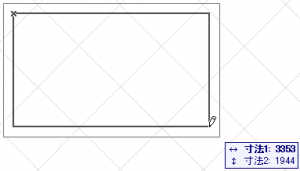 回転矩形壁図形作成法は、前の方法と同様に 4 つの壁要素を作成しますが、最初に矩形の基準線の回転ベクトルを定義します。次に、カーソルを移動して矩形を定義します。
回転矩形壁図形作成法は、前の方法と同様に 4 つの壁要素を作成しますが、最初に矩形の基準線の回転ベクトルを定義します。次に、カーソルを移動して矩形を定義します。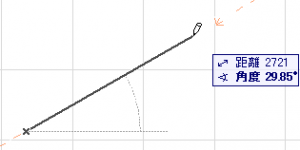
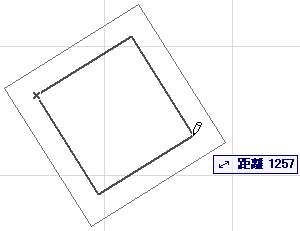
台形壁
台形または非平行作成法では、厚さが一定でない直線壁を作成できます。 2つの端点で壁の厚さを入力した場合を除き、このタイプの壁は、最初に、情報ボックス(または[壁の設定])の[壁の厚さの自動寸法記入]フィールドを使用して直線壁として定義します。
2つの端点で壁の厚さを入力した場合を除き、このタイプの壁は、最初に、情報ボックス(または[壁の設定])の[壁の厚さの自動寸法記入]フィールドを使用して直線壁として定義します。
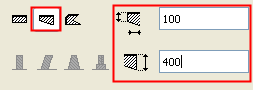 複合台形壁複合塗りつぶしで台形の壁を描画する場合、台形が反映されるのは一番外側の躯体の塗りつぶしの厚さだけです。下の画像では、躯体としてマークされている塗りつぶしは2つですが、台形になるのは断熱材となっている躯体の塗りつぶし、つまり一番外側の躯体だけです。
複合台形壁複合塗りつぶしで台形の壁を描画する場合、台形が反映されるのは一番外側の躯体の塗りつぶしの厚さだけです。下の画像では、躯体としてマークされている塗りつぶしは2つですが、台形になるのは断熱材となっている躯体の塗りつぶし、つまり一番外側の躯体だけです。